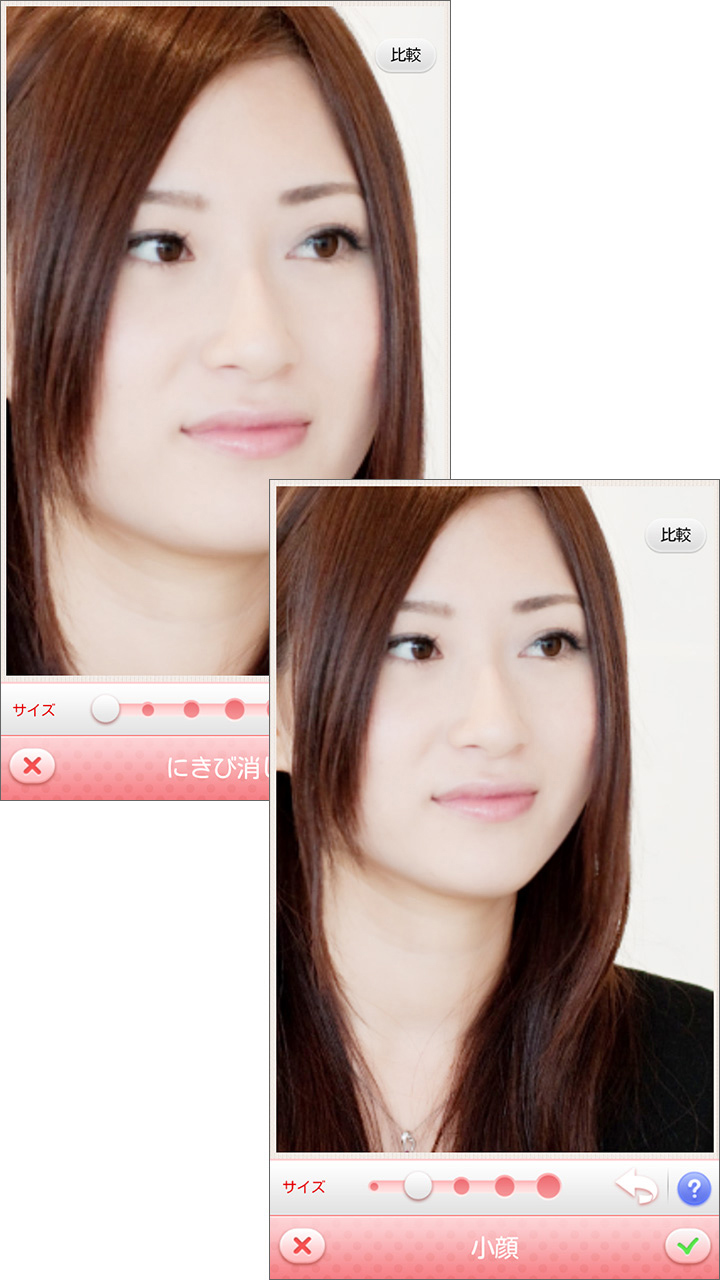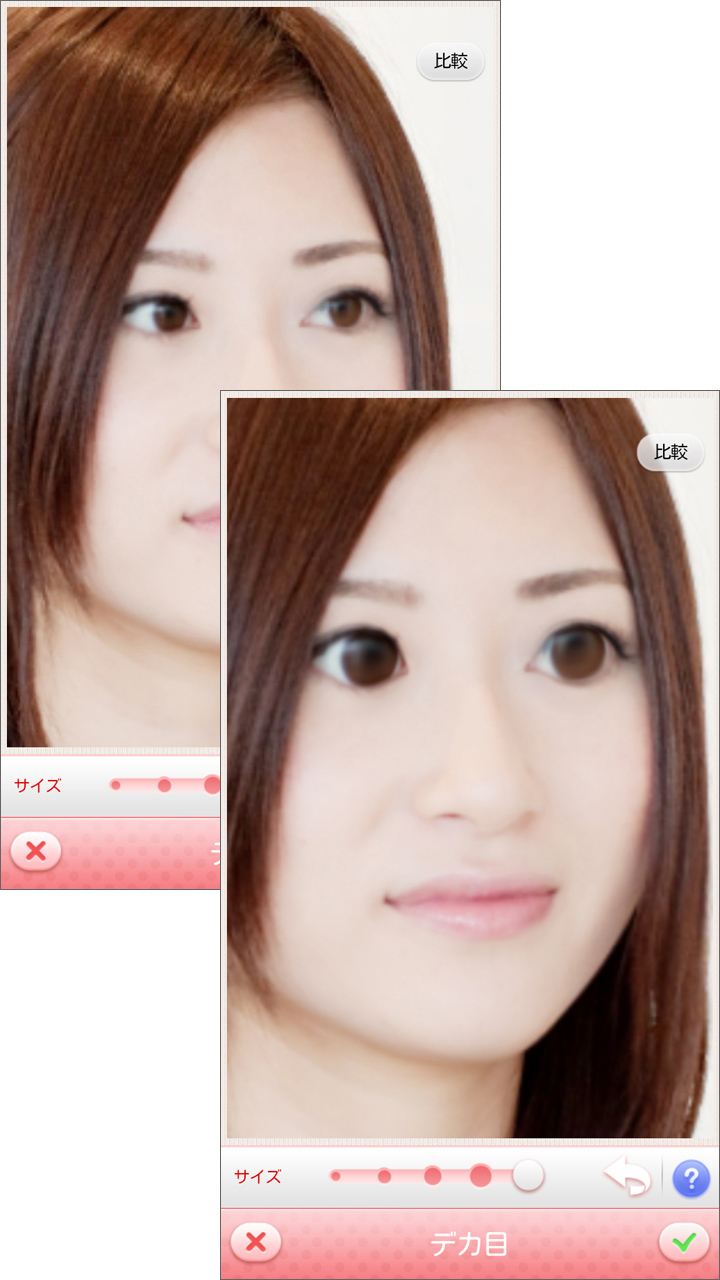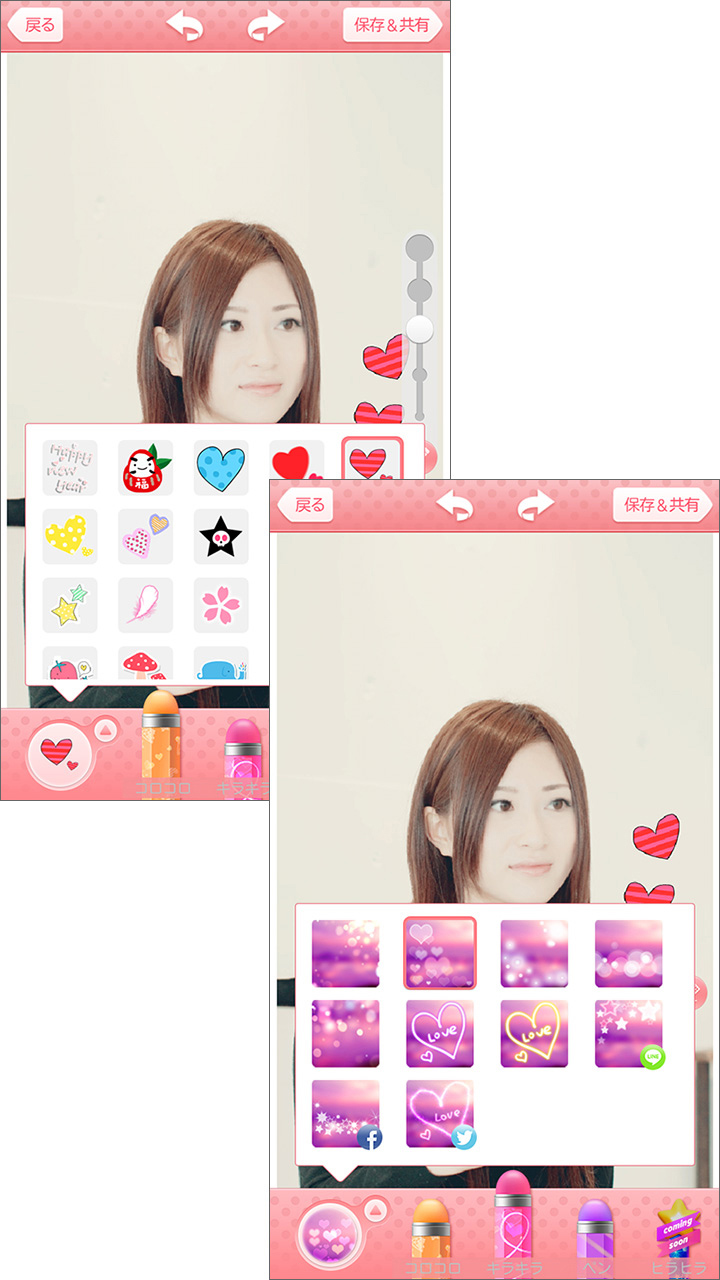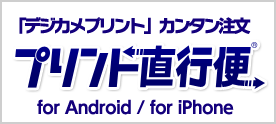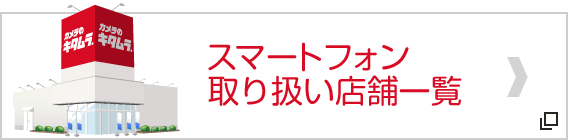美肌もデカ目も思いのまま!顔写真を綺麗に加工できるアプリ「BeautyPlus - プリクラ並に盛れる神カメラ」
2014.01.16 UP

BeautyPlus - プリクラ並に盛れる神カメラ
¥無料
「自分の写真をもっと綺麗に撮りたい!」「プリクラみたいな美肌やデカ目にしたい!」という方のためのアプリが「BeautyPlus - プリクラ並に盛れる神カメラ」です!顔写真の補正に特化した画像加工アプリで、撮影後に自動で美肌にしてくれる機能や、にきびやシミを消したり、目を大きくする機能など、美顔写真のための機能が盛りだくさんです!
- こんな時にオススメ
-
| カテゴリ | iPhone,iPad:写真/ビデオ Android:写真 |
|---|---|
| 更新 | iPhone,iPad:2013.12.06 Android:2013.12.06 |
| サイズ | iPhone,iPad:34.8MB Android:26MB |
| 言語 | 日本語、タイ語、簡体字中国語、繁体字中国語、英語、韓国語 |
| 販売業者 | CommSource Technology Co., Ltd. © CommSource Technology Co., Ltd. |
| 条件 | iPhone,iPad:iOS 5.0 以降。iPhone、iPad および iPod touch 対応。 iPhone 5 用に最適化済み Android:Android 2.3以上 |
顔写真を簡単に美肌&小顔加工!
今回はAndroid版で解説します。アプリを起動すると、[自分撮り][高級美顔][らくがき]の3つのメニューが表示されます。
[自分撮り]を選択すると、インカメラが起動するので、画面下部のカメラボタンをタップして自分の顔写真を撮影しましょう。メインカメラに切り替えての撮影ももちろんできます。カメラボタン右横の下矢印アイコンをタップすると、[美顔モード]と[フィルタモード]の切り替えができます。[美顔モード]では撮影後、自動で毛穴などを消し、色白で綺麗な肌に加工してくれます。[フィルタモード]では、撮影後、フィルタ加工を適用することができます。
[高級美顔]を選択すると、スマートフォンに保存されている画像を選択して加工することができます。[高級美顔]ではさらに細かく手動で加工できるので、今回はこちらの機能を詳しくご説明しますね。
[高級美顔]をタップし、写真を選択すると、加工画面が表示されます。画面下部には、切り抜きや回転ができる[編集]、フィルタを適用できる[フィルタ]、肌を綺麗に加工できる[美肌]、にきびやシミなどをピンポイントで消すことのできる[にきび消し]、小顔加工できる[小顔]、目の下のくまを消せる[くま消し]、目を大きくできる[デカ目]、目を明るくできる[明るく]の8メニューが用意されています。
まずは[美肌]と[小顔]を試してみましょう。画面下部の[美肌]をタップすると、[スムーズ][美白][トーン]のメニューとスライダーが表示されます。[スムーズ]では肌を滑らかに、[美白]では色白に、[トーン]では寒色・暖色に色味を、それぞれれ調整することができます。画面右下のチェックマークをタップすると、加工が適用されます。
次に、画面下部のメニューから[小顔]を選んで、小顔加工です。顔の輪郭をタッチしながらドラッグすると、輪郭を縮めることができます。加工範囲は[サイズ]で5段階から選べます。画面右上の[比較]をタッチすると、タッチしている間だけ元の写真が表示され、簡単に比較できるようになっています。
デカ目加工やフィルタ加工でもっと綺麗に!
「BeautyPlus」には、プリクラのようなデカ目加工機能も付いています。画面下部のメニューから[デカ目]を選択し、サイズを選んでから目の部分をタップしましょう。タップしたところが少しずつ大きくなります。右下の左矢印をタップするとひとつ前の画面に戻すことができます。右の画像のように、デカ目はやり過ぎると不自然な顔になってしまうので、少しずつ試しながらバランスよく加工してくださいね。
気になるにきびやシミがあったら、[にきび消し]を使ってみましょう。にきびやシミを消したい部分をタップすると、綺麗に消すことができます。目元のトーンが気になったら[くま消し]を使ってください。目元をタップすると、くま(目元の暗さ)を除去することができます。
一通り顔部分の加工が終わったら、次は[フィルタ]で雰囲気を変えてみましょう。[フィルタ]は、[original] [Natural] [Sweet] [Lolipop] [Fairy] [Mellow] [Sunlit] [Elegant] [Vintage] [Fresh] [Abao] [B&W]の12種類。好きなフィルタをタップすると、フィルタが適用されます。画面右に表示されている[80%]という表示して、フィルタ適用のレベルを0%~100%の範囲で調整することができます。調整が完了したら、右下の緑のチェックマークをタップしてください。
加工メニュー画面で、画面右上に表示されている[保存&共有]をタップすると、加工した画像がスマートフォンに保存されます。Facebook・Twitter・LINE・Instagramやその他のアプリへの共有もできます。また、保存した加工画像にスタンプや手書き文字などを追加する[らくがき]を引き続き行うこともできます。保存画面に表示されている[らくがき]をタップしてください。
プリクラ風のスタンプやらくがきもできちゃう♪
メニュー画面や保存画面から[らくがき]を起動すると、[コロコロ][キラキラ][ペン][ヒラヒラ]の4つのメニューが表示されます。[ヒラヒラ]は現在準備中。機能追加が待ち遠しいですね。
それぞれ、メニューアイコンをタップしてから、画面左の丸い選択画面をタップし、使用するスタンプやペンの種類を選択します。[コロコロ]は28種類、[キラキラ]は10種類、[ペン]は34種類から選択することができます。
画面右側のペンアイコンをタップ後、スライダを使ってスタンプ・ブラシ・ペンのサイズを変えることができます。また、消しゴムアイコンをタップして、書いたものを消したり、画面上部の矢印で[ひとつ戻る][ひとつ進む]のアクションができるので、失敗を恐れずどんどんらくがきしてくださいね。
加工が終わったら、先ほどと同じように、画面右上の[保存&共有]をタップして保存しましょう。[らくがき]後の共有にはちょっとしたおまけが付いているんです。実は[キラキラ]で選べるキラキラブラシのうち3種類は、LINE・Facebook・Twitterで共有することで使えるようになるブラシなんです。思い通りに加工できた画像は、積極的に共有して新しいキラキラブラシをゲットしちゃいましょう!
アプリをダウンロード
- ※アプリ情報は掲載時のものです。
- ※アプリの使用は自己責任でお願いします。
- ※価格はすべて税込です。